在腾讯会议中,想要让会议更具个性或营造特定氛围,更换背景是个超实用的技巧。下面就来详细说说如何操作。
一、准备工作
确保你已下载并登录最新版腾讯会议应用程序。无论是手机端还是电脑端,都能进行背景更换操作。
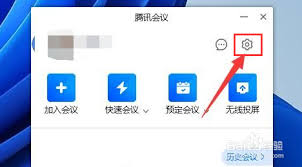
二、手机端更换背景
打开腾讯会议应用,进入会议界面。点击界面下方的“更多”按钮,在弹出的菜单中找到“虚拟背景”选项。进入虚拟背景页面后,你会看到多种预设的背景样式,如纯色、模糊、自然风景等。选择你喜欢的背景即可立即应用到会议中。若你想使用本地图片作为背景,点击“+”号,从相册中选择合适的图片上传,腾讯会议会自动进行处理并应用为背景。
三、电脑端更换背景
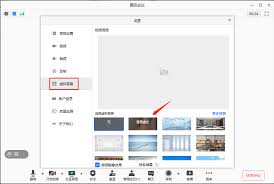
在电脑上启动腾讯会议,进入会议后,点击界面右上角的“更多”按钮,选择“虚拟背景”。同样,这里有丰富的预设背景供你选择。如果要添加本地图片,点击“本地图片”选项,找到电脑中的图片文件选中即可。还可以调整图片的透明度、缩放比例等参数,使背景效果更符合你的需求。
四、注意事项
在选择虚拟背景时,要考虑与会议主题和氛围相契合。比如商务会议可选择简洁的纯色背景,创意会议则可以尝试有趣的图案或艺术背景。同时,确保你的网络连接稳定,避免更换背景时出现卡顿或加载失败的情况。另外,部分会议可能不支持虚拟背景功能,若遇到这种情况,就无法进行背景更换操作啦。
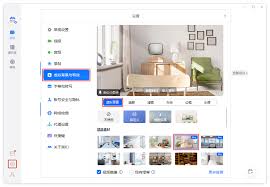
掌握腾讯会议背景更换方法,能让你的会议与众不同。无论是打造专业形象还是增添轻松氛围,都能轻松实现。快来试试吧,让每一次腾讯会议都充满独特魅力!






















